MFC-8840D
ЧЗВ и отстраняване на неизправности |
Как да върна към фабрични настройки сървъра за печат?
Преди да върнете сървъра за печат към фабричните настройки, препоръчваме да отпечатате страницата с конфигурацията.
Стъпките за въръщане на сървъра за печат към фабричните настройки са показани по-долу.
ПРЕЗ ТЕСТ БУТОН (TEST SWITCH) (ако е приложимо)
Ако принтера има тест бутон, направете следното:
- Уверете се, че принтера е включен.
- Локализирайте сървъра за печат.
- Намерете TEST бутона в задната част на сървъра за печат.
- Натиснете и задръжте TEST бутона за около 20 секунди.
- Сървъра за печат се саморестартира, когато мигащите индикации вече не мигат и започнат да мигат отново.
- Моля забележете, че индикациите мигат, ако сървъра за печат е свързан към активна Ethernet мрежа.
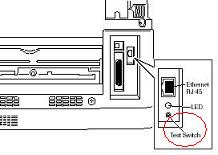
ПРЕЗ СОФТУЕРНОТО ПРИЛОЖЕНИЕ BRADMIN PROFESSIONAL
Можете също така да върнете сървъра за печат към фабричните настройки, чрез приложението BRAdmin Professional, за да направите това следвайте тези стъпки:
<За BRAdmin Professional ver.2.xx потребители>
- Стартирайте приложението BRAdmin Professional, като щракнете Start => All Programs (Всички програми) или Programs (Програми) => Brother Administrator Utilities => Brother BRAdmin Professional Utilities => BRAdmin Professional.
- От главния прозорец на BRAdmin щракнете два пъти върху съответния принтер.
- Въведете паролата на сървъра за печат (Паролата по подразбиране е "access").
- Щракнете върху раздел Control
- Щракнете бутон Restore Factory Defaults (Възстанови фабрични настройки).
- Щракнете бутон OK, когато сте прочели предупредителното съобщение.
- Сървъра за печат ще се върне към фабричните си настройки.
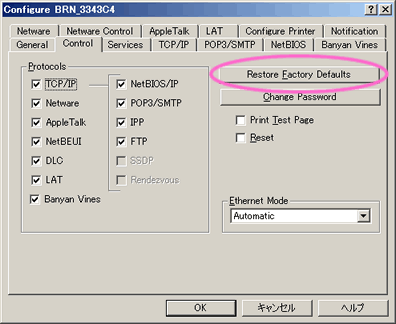
<За BRAdmin Professional ver.3.xx потребители>
- Стартирайте приложението BRAdmin Professional, като щракнете Start => All Programs (Всички програми) или Programs (Програми) => Brother Administrator Utilities => Brother BRAdmin Professional 3 => BRAdmin Professional 3.
- От главния прозорец на BRAdmin щракнете два пъти върху съответното устройство.
- Въведете паролата на сървъра за печат (Паролата по подразбиране е "access").
- Щракнете раздел Network Configuration (Мрежова конфигурация), Control Panel и изберете Set Default (Задай по подразбиране).
- Щракнете бутон Submit (Изпълни).
- Сървъра за печат ще се върне към фабричните си настройки.
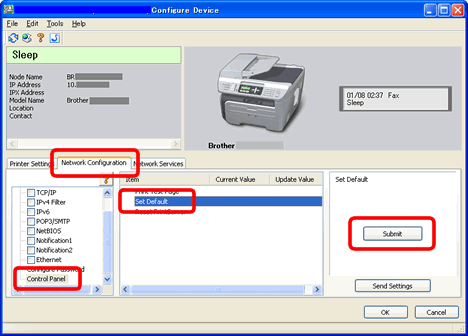
ПРЕЗ УЕБ БРАУЗЪР
Защото уеб базираното управление изисква TCP/IP протокол за комуникация, всяка опция за ресет, която видите, когато управлявате принтера с уеб браузър, няма да нулира зададения IP адрес. Ако желаете изцяло да върнете фабричните настройки на параметрите на сървъра за печат, препоръчваме да го направите чрез TEST бутона или чрез приложението BRAdmin.
За да ресетнете сървъра за печат (с изключение на TCP/IP параметрите) следвайте следните стъпки:
- Свържете се с принтера през уеб браузър.
- Отворете страница 'Network Configuration (Мрежова конфигурация)' или 'Properties (Свойства)'.
- Въведете парола на сървъра за печат (паролата може да се намери в ръководството за потребителя на сървъра за печат), ако е приложимо.
- Щракнете върху 'Set Default (Задай по подразбиране) ' или натиснете бутон "Restore Settings (Възстанови настройки)".
ПРЕЗ КОНТРОЛНИЯ ПАНЕЛ НА ПРИНТЕРА (само за потребители на серии HL-5000/HL-5100)
- Изключете принтера.
- Уверете се, че предния капак е затворен и захранващия кабел е включен
- Задръжте бутон Go докато включвате захранването. Всички индикации светват. Дръжте бутонът натиснат, докато индикацията Toner светне. Когато Toner индикацията светне, пуснете бутон Go.
- Задръжте бутон Go докато светне жълтата индикация Status. Когато Status индикацията светне, пуснете бутон Go.
- Когато всички индикации светнат, принтера ще започне да се подготвя за работа. Сървъра за печат е върнат към фабричните си настройки.
ПРЕЗ КОНТРОЛНИЯ ПАНЕЛ НА ПРИНТЕРА (само за потребители на HL-8050N/HL-2700CN)
- Изключете принтера.
- Задръжте бутон + докато включвате захранването. Дръжте бутонът натиснат, докато на дисплея се покаже --MEMU--' на горния ред.
- Сървъра за печат е върнат към фабричните си настройки.
